Instruções para juntar documentos do Word em questões de segundos, seja online ou offline.
Combinar documentos do Word pode ser um processo bem difícil. Você pode fazer o trabalho manual de copiar e colar, mas pode ser bastante demorado se você estiver lidando com muitos arquivos. Isso também pode dar origem a problemas de formatação. Se você já tentou copiar e colar um arquivo em um outro com formato diferente, sabe quanta dor de cabeça isso pode dar. Nós vamos te orientar nas etapas para juntar documentos do Word - quantos você quiser - de uma só vez.
Juntar Word com o Microsoft Word
Abra o primeiro documento do Word - um documento em branco também funciona.Clique em "Inserir" e depois em "Objeto", que pode estar oculto em "Texto".Selecione “Texto do Arquivo”.
Escolha seus arquivos e depois clique em “Inserir.”
Infelizmente, esse método só está disponível para o Word 2007 e versões posteriores. Esse processo repetitivo também pode ser bastante exaustivo. Se você não tiver acesso a uma versão compatível ou não quiser abrir, selecionar e juntar arquivos manualmente, passe para a próxima etapa abaixo.
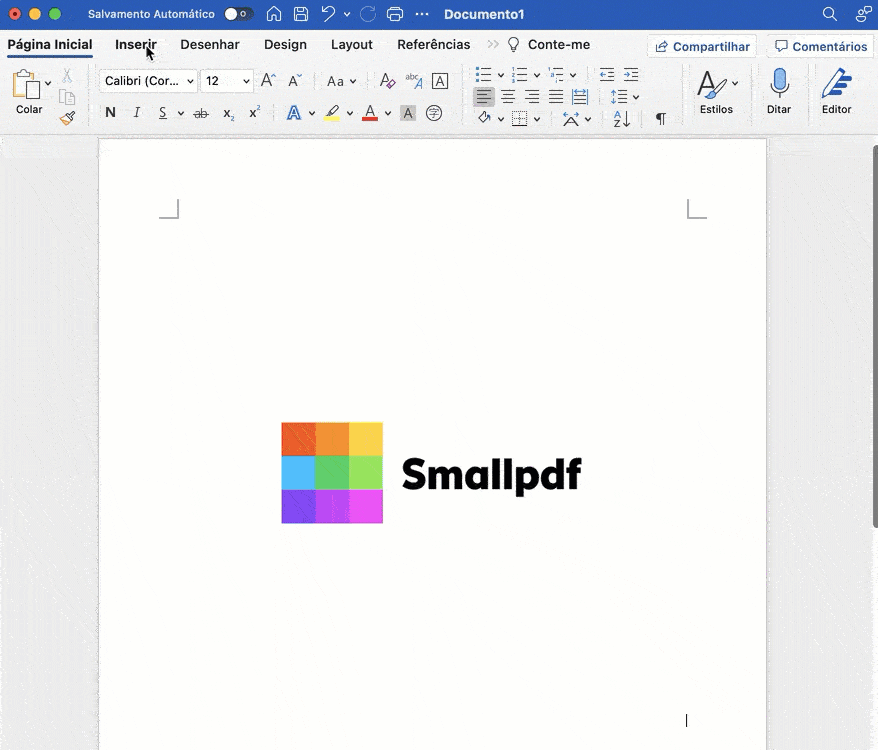
Como juntar Word com o Microsoft Word
Como juntar documentos do Word com o Smallpdf
Se você estiver mesclando documentos do Word para compartilhar com outras pessoas, recomendamos salvar estes documentos como PDFs. Isso evita o acesso não autorizado de terceiros ao seu conteúdo. Os arquivos PDF também costumam ter um tamanho menor e, por isso, são muito mais fáceis de compartilhar.
Nós temos a ferramenta mais popular para juntar e converter PDF para você usar nesse processo. Para começar, converta seus documentos do Word em PDF. Você pode fazer isso usando a função “Salvar como PDF” no Microsoft Word ou o nosso Conversor de PDF. Em seguida:
- Vá em Juntar PDF.
- Arraste e solte os arquivos convertidos na caixa.
- Escolha entre “Modo de arquivo” ou “Modo de páginas.”
- Clique em “Juntar PDF!” na próxima página — e pronto!
- Para fazer o download do arquivo no formato Word, clique em “Exportar como” e escolha “Word
O Smallpdf tem como objetivo tornar o processo de junção de vários arquivos mais fácil, já que não temos um limite de quantos arquivos podem ser importados para a ferramenta de uma só vez. Para unir vários documentos do Word, garanta que eles estejam no formato PDF antes da conversão.
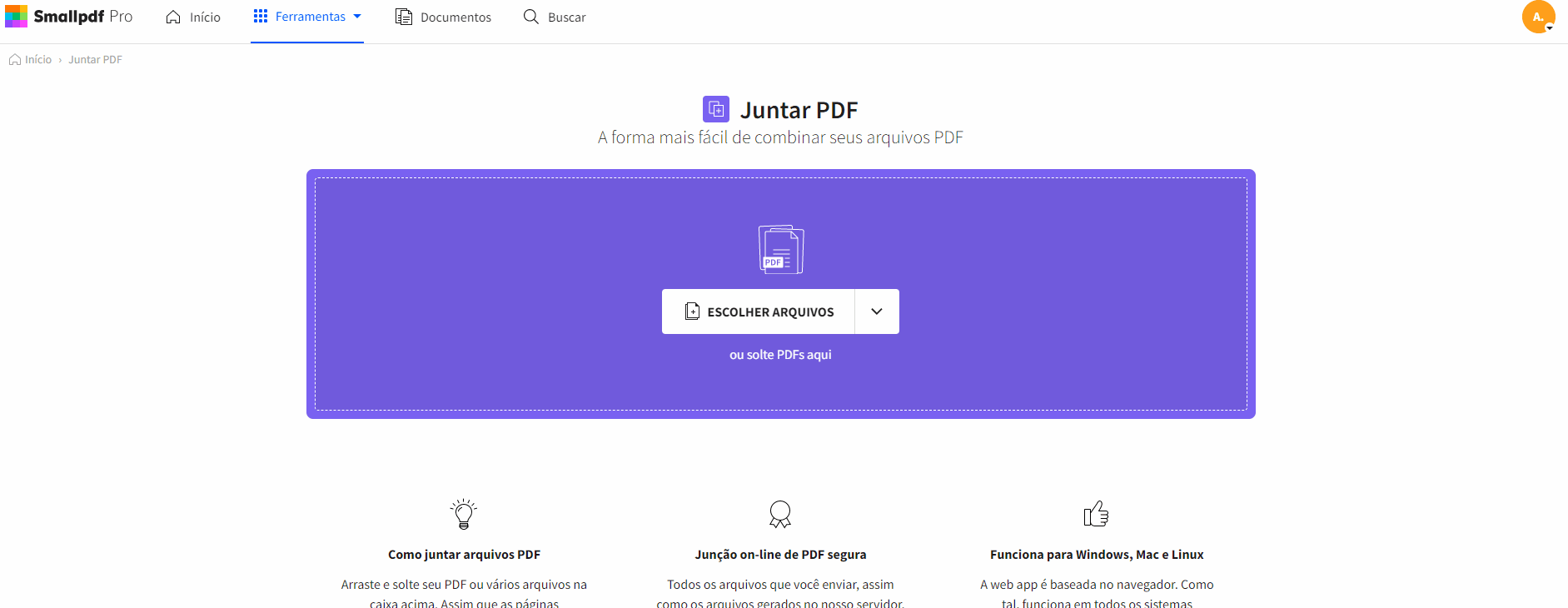
Como juntar Word com Smallpdf
O que mais o Smallpdf pode fazer?
Nós temos mais de 20 ferramentas de PDF para te ajudar a converter e juntar vários tipos de documentos, incluindo passar Word ou PDF para PPT, Excel ou JPG. Todas essas ferramentas seguem um processo semelhante ao que você vê nas instruções acima para juntar seus documentos. Também temos ferramentas de aprimoramento para te ajudar a dividir, girar e excluir páginas que estão disponíveis em nossa página inicial para você usar.
Combinar documentos do Word não poderia ser mais fácil com o Microsoft Word ou o Smallpdf, indepentemente de você decidir fazer online ou offline. Nós também temos um aplicativo de celular e um aplicativo para desktop para te ajudar a trabalhar em qualquer lugar.
O Smallpdf é confiável?
Graças aos nossos protocolos de segurança e ao processamento rápido, milhões de pessoas usam nossa plataforma todos os meses para juntar, dividir, compactar e converter seus documentos. Todas as transferências de arquivos são criptografadas com TLS e removemos todos os arquivos de nossos servidores após uma hora de processamento.
Em termos de qualidade, também usamos a tecnologia de reconhecimento óptico de caracteres (OCR) para garantir que sua formatação e estrutura sejam mantidas nos documentos convertidos, mesmo quando você tenta converter e juntar documentos digitalizados do Word. Deverá haver pouca ou nenhuma alteração em relação ao documento original.
O melhor de tudo é que nossas ferramentas estão disponíveis para uso gratuito. Se esgotarem as funções gratuitas, você poderá assinar o Smallpdf Pro, começando com uma teste gratuito de 7 dias — você pode cancelar a qualquer momento.
Por fim, como uma plataforma on-line, você pode usar o Smallpdf para juntar seus arquivos do Word em qualquer sistema operacional e navegador, como Mac, Windows e Linux. Tentamos tornar o processo de manipulação de documentos digitais o mais simples, eficiente e econômico possível para todos. Quaisquer comentários, sugestões ou perguntas são sempre bem-vindos — estamos a apenas um e-mail de distância!
Texto traduzido e adaptado para o português por Ariane



